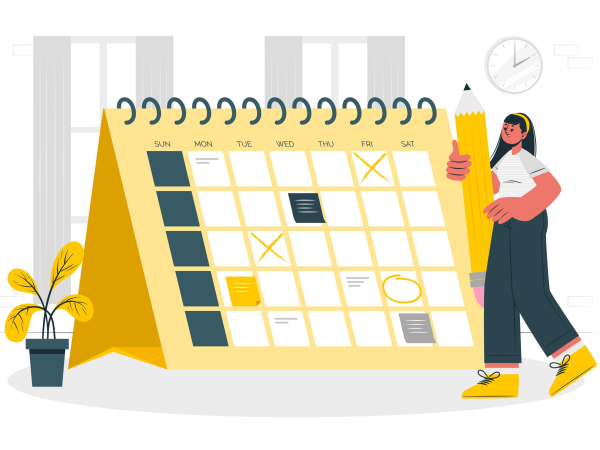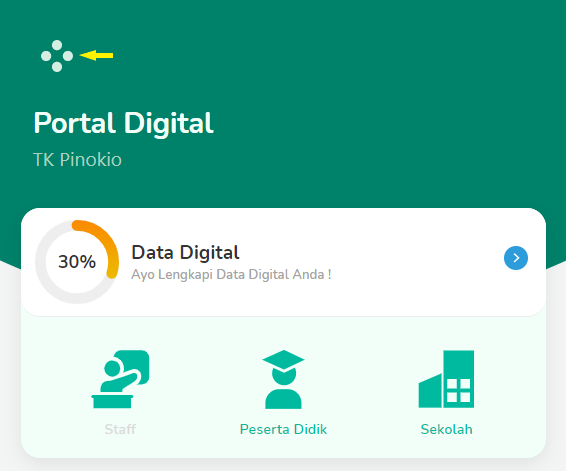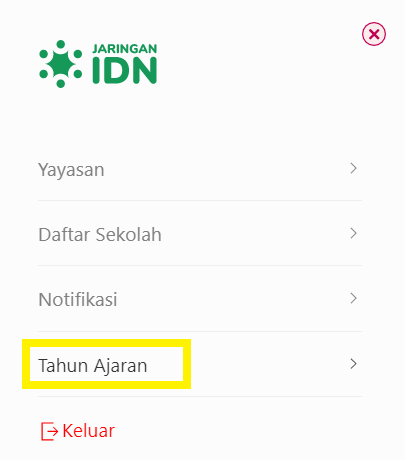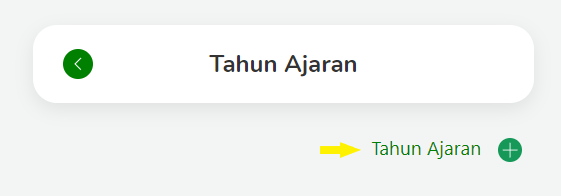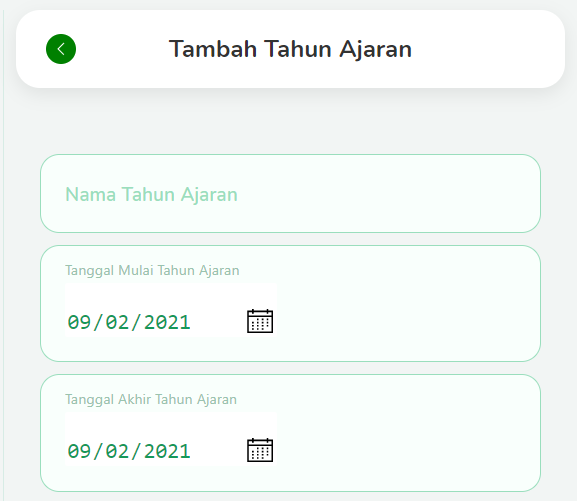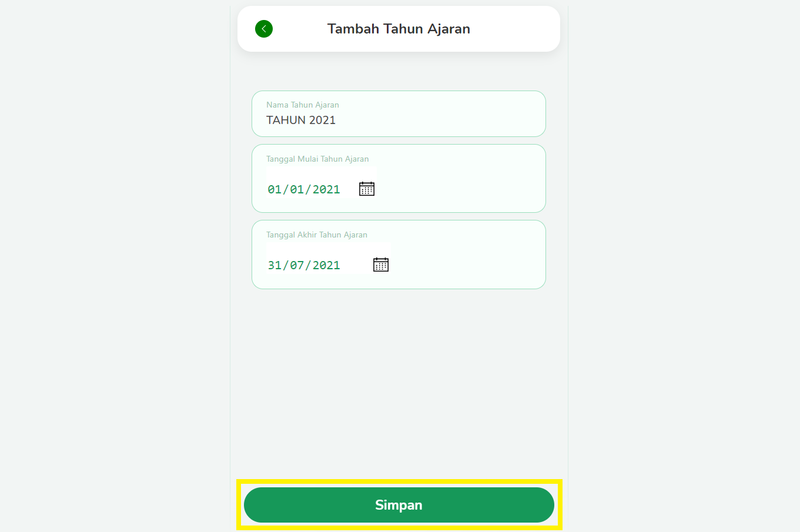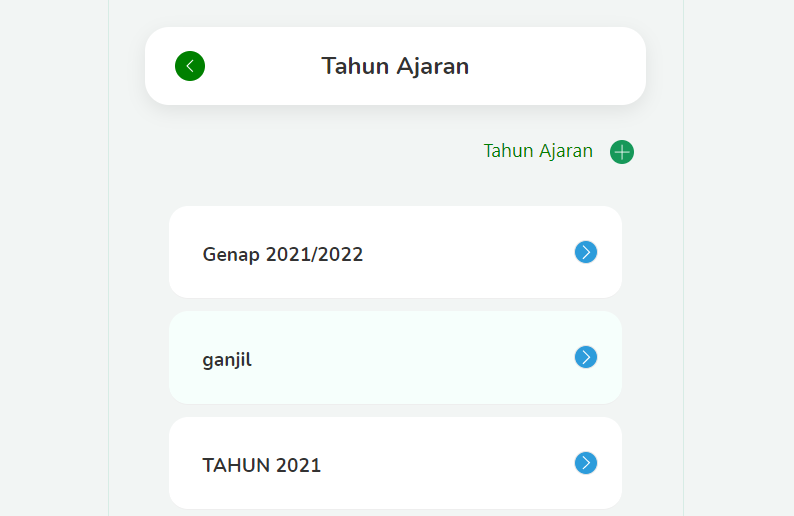(Created page with "{{Tuto Details |Main_Picture=Cara_Membuat_Tahun_Ajaran_PORDI.png |Main_Picture_annotation={"version":"3.5.0","objects":[{"type":"image","version":"3.5.0","originX":"left","ori...") |
|||
| Line 1: | Line 1: | ||
{{Tuto Details | {{Tuto Details | ||
| − | |Main_Picture= | + | |Main_Picture=Cara_Membuat_Tahun_Ajaran_4761598.jpg |
| − | |Main_Picture_annotation={"version":"3.5.0","objects":[{"type":"image","version":"3.5.0","originX":"left","originY":"top","left":- | + | |Main_Picture_annotation={"version":"3.5.0","objects":[{"type":"image","version":"3.5.0","originX":"left","originY":"top","left":-49,"top":-6,"width":3000,"height":2000,"fill":"rgb(0,0,0)","stroke":null,"strokeWidth":0,"strokeDashArray":null,"strokeLineCap":"butt","strokeDashOffset":0,"strokeLineJoin":"miter","strokeMiterLimit":4,"scaleX":0.23,"scaleY":0.23,"angle":0,"flipX":false,"flipY":false,"opacity":1,"shadow":null,"visible":true,"clipTo":null,"backgroundColor":"","fillRule":"nonzero","paintFirst":"fill","globalCompositeOperation":"source-over","transformMatrix":null,"skewX":0,"skewY":0,"crossOrigin":"","cropX":0,"cropY":0,"src":"https://infradigital.dokit.app/images/9/94/Cara_Membuat_Tahun_Ajaran_4761598.jpg","filters":[]}],"height":450.2446982055465,"width":600} |
|Description=Langkah membuat Tahun Ajaran di dashboard Pordi. | |Description=Langkah membuat Tahun Ajaran di dashboard Pordi. | ||
|Categories=Portal Digital | |Categories=Portal Digital | ||
| Line 27: | Line 27: | ||
{{Tuto Step | {{Tuto Step | ||
|Step_Title=Isi nama tahun dan tanggal ajaran | |Step_Title=Isi nama tahun dan tanggal ajaran | ||
| − | |Step_Content=Pilih tahun ajaran yang diinginkan, contoh : ''' | + | |Step_Content=Pilih tahun ajaran yang diinginkan, contoh : '''TA 2021'''. Penamaan Tahun Ajaran maksimal terdiri 3 suku kata. |
| + | |||
Isikan juga '''Tanggal Mulai''' ajaran dan '''Tanggal Akhir''' ajaran. | Isikan juga '''Tanggal Mulai''' ajaran dan '''Tanggal Akhir''' ajaran. | ||
Revision as of 08:47, 18 February 2021
Langkah membuat Tahun Ajaran di dashboard Pordi.
Duration
2 minute(s)
Introduction
Langkah awal dalam mengoperasikan Dashboard Pordi adalah dengan membuat Tahun Ajaran Terlebih dahulu.
Step 1 - Klik icon Titik dan Tahun Ajaran
Pada halaman beranda, klik icon Segitiga Titik.
Kemudian pilih Tahun Ajaran.
Step 3 - Isi nama tahun dan tanggal ajaran
Pilih tahun ajaran yang diinginkan, contoh : TA 2021. Penamaan Tahun Ajaran maksimal terdiri 3 suku kata.
Isikan juga Tanggal Mulai ajaran dan Tanggal Akhir ajaran.
Kemudian klik Simpan.
Step 4 - Selesai
Selamat, Tahun Ajaran yang dibuat telah muncul dan dapat digunakan untuk siswa yang akan menempuh Ajaran tersebut.
Draft